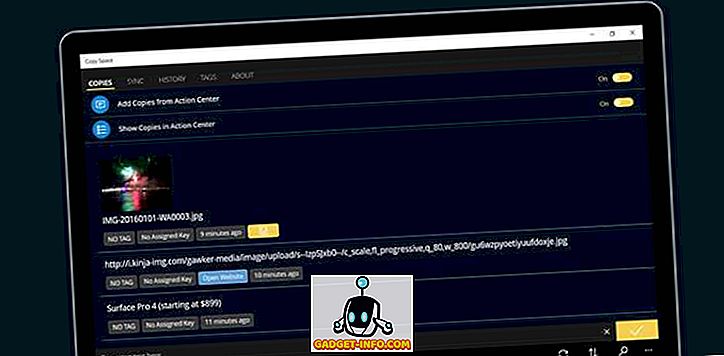Không có nghi ngờ gì về thực tế rằng Twitch thuộc sở hữu của Amazon hiện là nền tảng hàng đầu để phát trực tuyến trò chơi video. Điều này có thể thay đổi bất cứ lúc nào sớm, vì Microsoft có kế hoạch cạnh tranh với các dịch vụ phát trực tuyến trò chơi video hàng đầu với Microsoft Mixer. Trước đó được gọi là Microsoft Beam, tính năng này đã được phát hành cùng với Windows 10 Creators Update trở lại vào tháng Tư. Microsoft gần đây đã đổi tên tính năng này và thêm vào một vài lần chạm nữa.
Ưu điểm lớn nhất của việc sử dụng Microsoft Mixer để truyền phát các trò chơi video của bạn là bạn không cần phải cài đặt bất kỳ phần mềm của bên thứ ba nào trên máy tính của mình. Tất cả những gì bạn cần có là một PC Windows 10 chạy Cập nhật người tạo mới nhất. Vì vậy, nếu bạn đáp ứng các yêu cầu, có lẽ bạn rất hào hứng để thử điều này, đặc biệt nếu bạn là một người chơi video. Vậy thì, chúng ta còn chờ gì nữa? Chúng ta hãy xem xét chi tiết cách truyền phát trò chơi bằng Microsoft Mixer, nhưng trước đó, chúng ta cần kích hoạt Thanh trò chơi trên Windows 10:
Bật thanh trò chơi trên Windows 10
Điều này giống như một điều kiện tiên quyết để sử dụng Microsoft Mixer để phát trực tuyến tất cả các trò chơi yêu thích của bạn ngay từ PC Windows 10. Chỉ cần làm theo các bước dưới đây để bắt đầu:
- Chuyển đến Menu Bắt đầu Windows 10 của bạn và nhấp vào biểu tượng bánh răng, để bạn có thể truy cập vào Cài đặt của Cài đặt .

- Nhấp vào mục Trò chơi trên game .

- Tại đây, bật thanh Trò chơi bằng cách di chuyển thanh trượt và kiểm tra cả hai hộp ngay bên dưới nó.

Bây giờ bạn đã bật Thanh trò chơi trên PC, hãy chuyển sang quy trình chính để phát trực tuyến trò chơi của bạn bằng Trình trộn.
Truyền phát trò chơi bằng Trình trộn trên Windows 10
Chúng tôi sẽ sử dụng thanh Trò chơi mà chúng tôi đã bật trong các bước trước để bắt đầu luồng của bạn. Chỉ cần chạy trò chơi bạn muốn phát trực tuyến và chỉ cần làm theo các bước dưới đây để thiết lập trò chơi đúng cách:
- Để mở thanh Trò chơi, chỉ cần nhấn phím Windows Windows + Gợi và để vào cài đặt của thanh Trò chơi, nhấp vào biểu tượng bánh răng .

- Khi bạn đang ở trong cài đặt, nhấp vào tab Phát sóng Quảng cáo và kiểm tra các hộp bạn muốn bật để tùy chỉnh chương trình phát của mình, như bật micrô hoặc sử dụng máy ảnh của bạn.

- Khi bạn đã sẵn sàng, hãy nhấn phím Windows Windows + Alt + Bỏ để mở cửa sổ Phát sóng chuyên dụng, nơi bạn có thể bắt đầu truyền phát trò chơi của mình bằng cách nhấp vào Bắt đầu phát sóng Phát .

- Sau khi thực hiện xong, chương trình phát của bạn sẽ gần như ngay lập tức bắt đầu, sẽ được biểu thị bằng chế độ hình ảnh trong hình bên phải màn hình của bạn. Bạn có thể tạm dừng, dừng và xem nhật ký trò chuyện để phát trong cửa sổ mới nhỏ này.

Xem chương trình phát sóng với ứng dụng khách hoặc ứng dụng web của Mixer
Đó là khá nhiều tất cả những gì bạn phải làm, để truyền phát các trò chơi yêu thích của bạn. Bây giờ, nếu người dùng muốn xem chương trình phát của bạn, họ chỉ cần truy cập trang web chính thức của Mixer và nhập tên kênh của bạn để bắt đầu truyền phát trò chơi của bạn. Microsoft cũng đã phát hành ứng dụng Trình trộn cho iOS và Android mà bạn có thể sử dụng thay vì truy cập trang web mỗi lần.

XEM CSONG: Cách chơi các trò chơi Xbox One trên PC của bạn
Sử dụng Trình trộn của Microsoft để truyền phát tất cả các trò chơi của bạn
Trình trộn có vẻ hứa hẹn cho đến nay, đặc biệt là do cách dễ dàng để thiết lập và bắt đầu phát trực tuyến mà không cần bất kỳ phần mềm bên thứ ba bổ sung nào. Chắc chắn, Twitch vẫn là dịch vụ phát trực tuyến trò chơi video, nhưng nếu Microsoft có thể tận dụng tối đa số lượng thiết bị Windows 10 ngày càng tăng gần đây, họ có thể sẽ giành được vương miện từ Amazon, trong vấn đề một hoặc hai năm Vậy, bạn đã sử dụng Trình trộn để phát trực tuyến trò chơi từ PC Windows 10 chưa? Hãy chắc chắn rằng bạn cho chúng tôi biết bằng cách ghi lại quan điểm của bạn trong phần bình luận bên dưới.